Después de crear un sitio web, lo primero que necesita cualquier propietario de una empresa es una dirección de correo electrónico profesional con el nombre de su empresa. Una dirección de correo electrónico profesional le ayudará a ganar confianza cuando trate con otras empresas y clientes. G Suite es el paquete de productividad de Google que le permite usar Gmail con su propia dirección de correo electrónico del trabajo. En este artículo, le mostraremos cómo configurar una dirección de correo electrónico empresarial personalizada con Gmail y G Suite.

¿Qué es una dirección de correo electrónico profesional?
Una dirección de correo electrónico comercial es aquella que contiene el nombre de su empresa. Por ejemplo, [email protected] es una dirección de correo electrónico del trabajo. Las cuentas de correo electrónico en servicios de correo electrónico gratuitos como [email protected] no son buenas para los negocios porque no parecen profesionales. Sus clientes y otras empresas encontrarán una dirección de correo electrónico comercial más confiable. Para una dirección de correo electrónico comercial, necesitará un nombre de dominio y un sitio web. Tenemos guías paso a paso sobre cómo elegir un nombre de dominio y comenzar un sitio web rápidamente. Si ya tiene un nombre de dominio y un sitio web, está listo para tener su propia dirección de correo electrónico comercial.
¿Por qué utilizar G Suite para una dirección de correo electrónico de marca profesional?
Quizás se pregunte por qué usar G Suite cuando la mayoría de los hosts de WordPress ofrecen cuentas de correo electrónico ilimitadas con su propio nombre de dominio. El correo electrónico es una de las herramientas de comunicación más importantes para los propietarios de empresas. Si pierde un correo electrónico importante, puede dañar su negocio. La mayoría de los servidores de correo de alojamiento web no son fiables, restrictivos, aislados y menos seguros. Ni siquiera sabría si el correo electrónico que envió realmente se entregó. Aquí es donde entran G Suite y Gmail. Gmail es el líder en la industria del correo electrónico con 1.500 millones de usuarios activos mensuales. G Suite es el conjunto de aplicaciones de productividad de Google para propietarios de empresas que incluye Gmail y ya lo utilizan más de 4 millones de empresas y 80 millones de estudiantes / profesores. G Suite funciona con su propio nombre de dominio, lo que le permite utilizar Gmail para crear su dirección de correo electrónico de marca profesional. Estos son algunos de los beneficios de usar G Suite y Gmail para una dirección de correo electrónico comercial:
- Dirección de correo electrónico profesional en su propio dominio.
- Filtros de seguridad y spam sólidos como una roca.
- 30 GB: el doble de almacenamiento que una cuenta de Gmail gratuita.
- Administre sus correos electrónicos incluso sin conexión con la aplicación Gmail en dispositivos móviles.
- Funciona en cualquier lugar de la web, móvil, tableta, lo que sea.
- Funciona muy bien con Outlook e incluso puede sincronizar cuentas antiguas de Outlook.
- Cada usuario puede tener hasta 30 alias de correo.
- Utilice Google Calendar y Google Hangouts para chatear, realizar videollamadas y realizar llamadas de voz a su propia dirección de correo electrónico del trabajo.
- Sin publicidad y soporte profesional 24/7 siempre que necesite ayuda.
- Funciona a la perfección con su sitio de WordPress.
- Lo más importante de todo, alta capacidad de entrega, sin demoras, sin terminar en la carpeta de correo no deseado.
Ahora que sabe por qué es importante usar G Suite para el correo electrónico empresarial, echemos un vistazo a cómo configurar una dirección de correo electrónico empresarial de marca con G Suite.
Nota del editor: Usamos G Suite para todas nuestras direcciones de correo electrónico comerciales y podemos decir honestamente que es la mejor.
Configurar una dirección de correo electrónico del trabajo con Gmail (G Suite)
Primero deberá registrarse para obtener una cuenta de G Suite. Cuesta alrededor de $ 5 / mes por cada usuario. Si paga anualmente, obtiene 2 meses gratis ($ 50 / año por usuario). G Suite también ofrece una prueba gratuita de 14 días, que le permite probar todo antes de tomar una decisión. Básicamente, esas son todas las potentes funciones a las que está acostumbrado de Gmail, Drive, Calendar, etc. (pero ahora es para tu negocio). Simplemente vaya al sitio web de G Suite y haga clic en el botón Comenzar del plan que desea utilizar.

A continuación, debe ingresar el nombre de su empresa, la cantidad de empleados y el país en el que se encuentra. Puede elegir usted mismo para 1 cuenta de usuario o elegir el número de empleados.

Haga clic en el botón siguiente para continuar. En el siguiente paso, se le pedirá que ingrese su información de contacto personal, incluidos su nombre y dirección de correo electrónico.
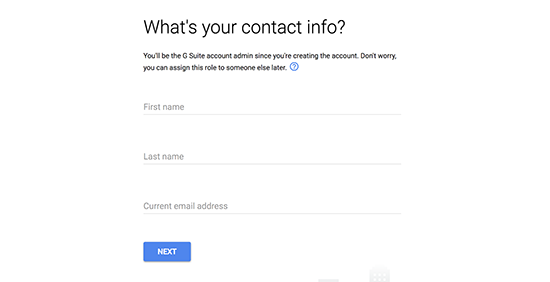
Después de eso, se le pedirá que elija un nombre de dominio. Si ya tiene un nombre de dominio, haga clic en «Sí, tengo uno que puedo usar». De lo contrario, haga clic en «No, lo necesito» para registrar un nombre de dominio.
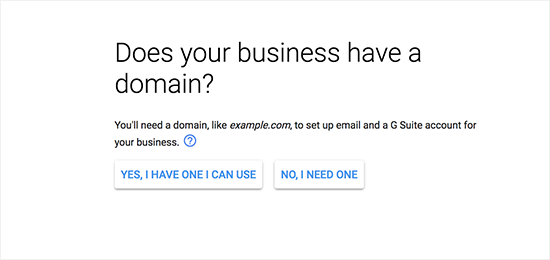
Si necesita registrar un nuevo nombre de dominio, se le cobrará por separado por registrar un nuevo nombre de dominio (consejo: aquí se explica cómo registrar un nombre de dominio de forma gratuita). Si está utilizando un nombre de dominio existente, deberá verificar la propiedad del nombre de dominio. Le mostraremos cómo hacer esto más adelante en este artículo. En el siguiente paso, se le pedirá que cree su cuenta de usuario de G Suite ingresando un nombre de usuario y contraseña. Este nombre de usuario también será su primera dirección de correo electrónico del trabajo, por lo que debe elegir un nombre de usuario que desee utilizar como su dirección de correo electrónico del trabajo.
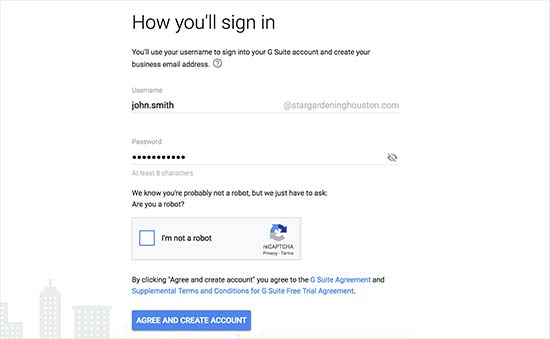
Ha creado correctamente su cuenta de G Suite. Ahora puede hacer clic en el botón ‘Ir a configuración’

En la pantalla de configuración, se le pedirá que agregue más personas a su cuenta. Si desea crear más cuentas para sus empleados o departamentos, puede hacerlo aquí. También puede simplemente hacer clic en «Agregué todas las direcciones de correo electrónico de los usuarios» y hacer clic en el botón siguiente. Recuerde que siempre puede agregar otros usuarios a su cuenta y crear sus direcciones de correo electrónico más tarde si es necesario.

Si ha registrado su nombre de dominio en otro lugar, se le pedirá que verifique la propiedad del nombre de dominio. Después de eso, verá un fragmento de código HTML que debe agregar a su sitio web.

También hay otras formas de verificar la propiedad de su sitio web. Puede cargar un archivo HTML en su sitio web utilizando un cliente FTP o una aplicación de administrador de archivos en el panel de su cuenta de alojamiento. Si no tiene un sitio web, también puede utilizar el método MX Record. Verá instrucciones paso a paso para hacerlo una vez que elija este método. Para los propósitos de este tutorial, asumiremos que ya tiene un blog de WordPress y le mostraremos cómo agregar el fragmento HTML de verificación en WordPress. Cambie al área de administración de WordPress en una nueva pestaña del navegador para instalar y activar el complemento Insertar encabezados y pie de página. Para obtener más detalles, consulte nuestra guía paso a paso sobre cómo instalar un complemento de WordPress. Durante la activación, vaya a Configuración »Insertar encabezados y pies de página y pegue el código HTML que copió de G Suite en la sección «Secuencias de comandos en el encabezado».

No olvide hacer clic en el botón «Guardar» para guardar su configuración. Ahora regrese a la pantalla de configuración de G Suite y haga clic en la casilla de verificación «Agregué la metaetiqueta a mi página de inicio».
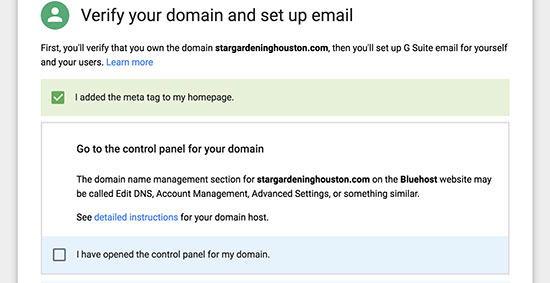
A continuación, se le pedirá que ingrese las entradas del registro MX para su nombre de dominio.
Notar: Solo debe agregar registros MX si tiene un nombre de dominio y un sitio web existentes. Los usuarios que han registrado sus nombres de dominio a través de Google no necesitan agregar registros MX. Dado que su nombre de dominio no está registrado en Google, sus correos electrónicos llegarán a su nombre de dominio, pero no a los servidores de Google. Deberá configurar los registros MX correctos en la configuración de su nombre de dominio, para que los servidores de Google puedan enviar y recibir correos electrónicos para su empresa. Para hacer esto, deberá iniciar sesión en su cuenta de alojamiento web o en su cuenta de registro de dominios. Le mostraremos cómo agregar registros MX en Bluehost, pero el concepto básico es el mismo en todos los hosts y registradores de dominio. Básicamente, buscará la configuración de DNS bajo su nombre de dominio. Inicie sesión en su panel de alojamiento de Bluehost y haga clic en «Dominios». En la página siguiente, seleccione su nombre de dominio, luego haga clic en el enlace «Administrar» junto a la opción Editor de zona DNS.

Bluehost ahora abrirá su editor de zona DNS. Debes volver a la pantalla de configuración de G Suite y marcar la casilla «Abrí el panel de control de mi nombre de dominio». Ahora le mostrará los registros MX que necesita ingresar. También verá un enlace a la documentación que le muestra cómo agregar estos registros a docenas de proveedores de servicios de dominio y alojamiento. Así es como agregará esta información a la configuración de DNS de Bluehost:
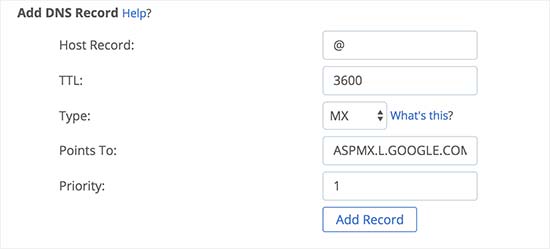
Haga clic en el botón «Agregar una grabación» para guardarla. Después de eso, repita el proceso para agregar las cinco filas como registros MX. Una vez que haya terminado, vuelva a la configuración de G Suite y marque la casilla «Creé los nuevos registros MX».

Se le pedirá que elimine los registros MX existentes que aún apunten al alojamiento de su sitio web o al registrador de nombres de dominio. Para hacer esto, debe volver a su editor de zona DNS y desplazarse hacia abajo hasta la sección Registros MX. Verá los registros MX que creó anteriormente, así como un registro MX anterior que aún apunta a su sitio web.

Haga clic en el botón Eliminar junto al registro MX antiguo para eliminarlo. Después de eso, regrese a la pantalla de configuración de G Suite y marque la casilla «Eliminé los registros MX existentes».
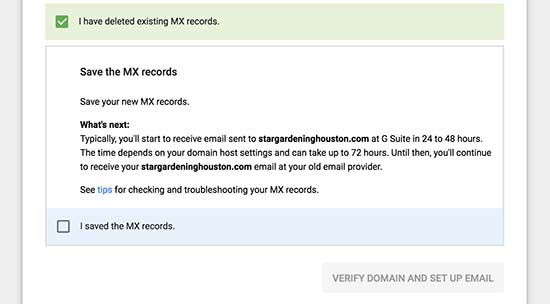
Ahora se le pedirá que guarde sus registros MX. Para algunos proveedores, después de agregar los registros MX, ya están registrados; para otros, es posible que deba registrar manualmente los registros MX. Una vez que haya hecho una copia de seguridad de los registros MX, marque la casilla que dice « Hice una copia de seguridad …